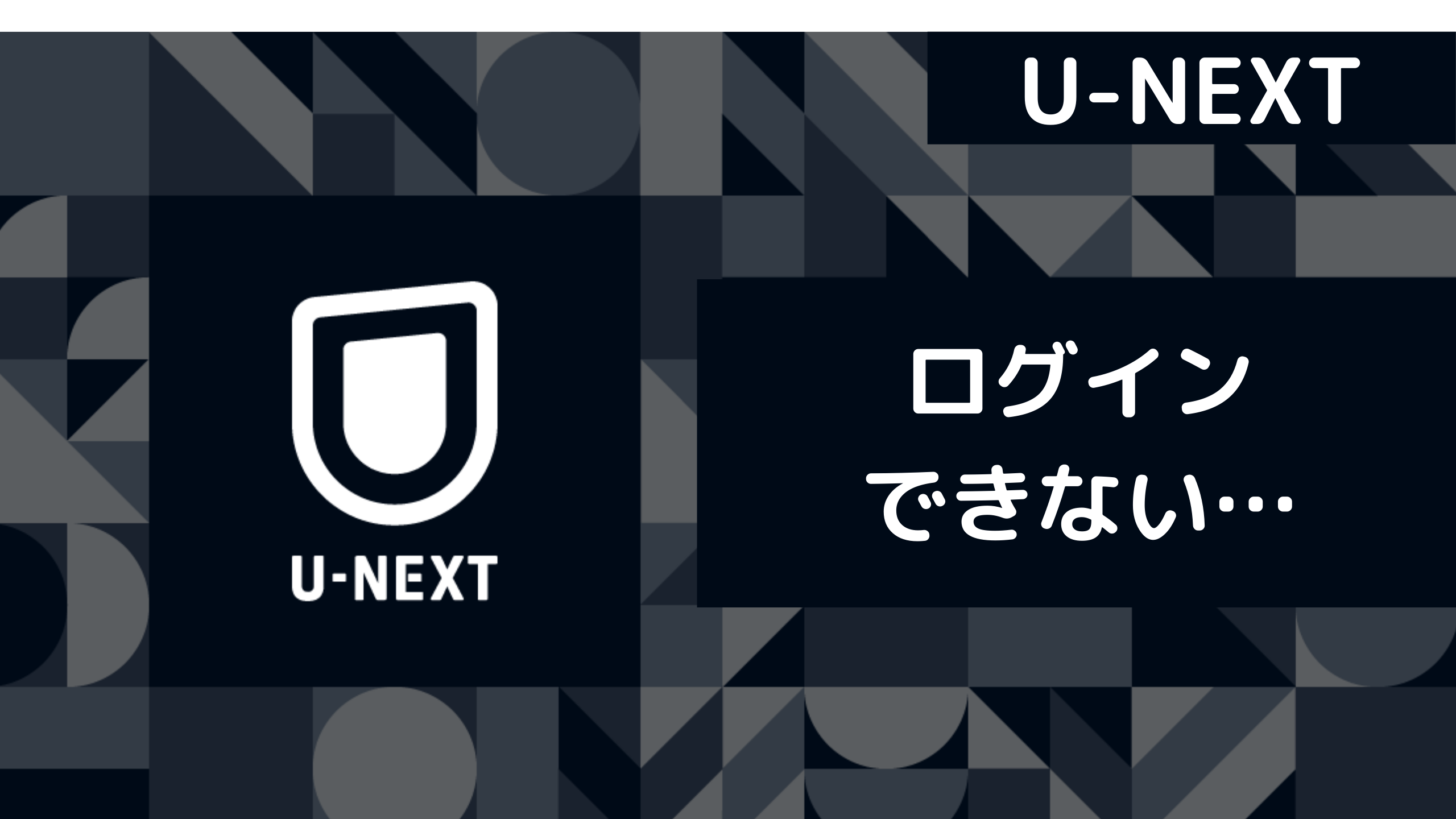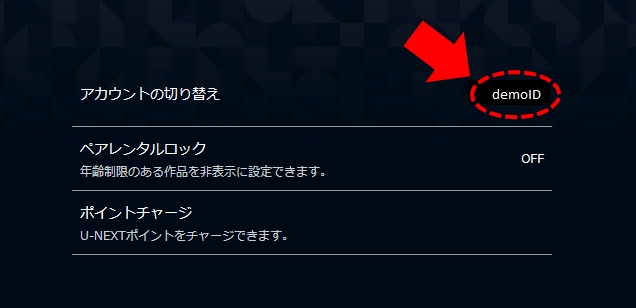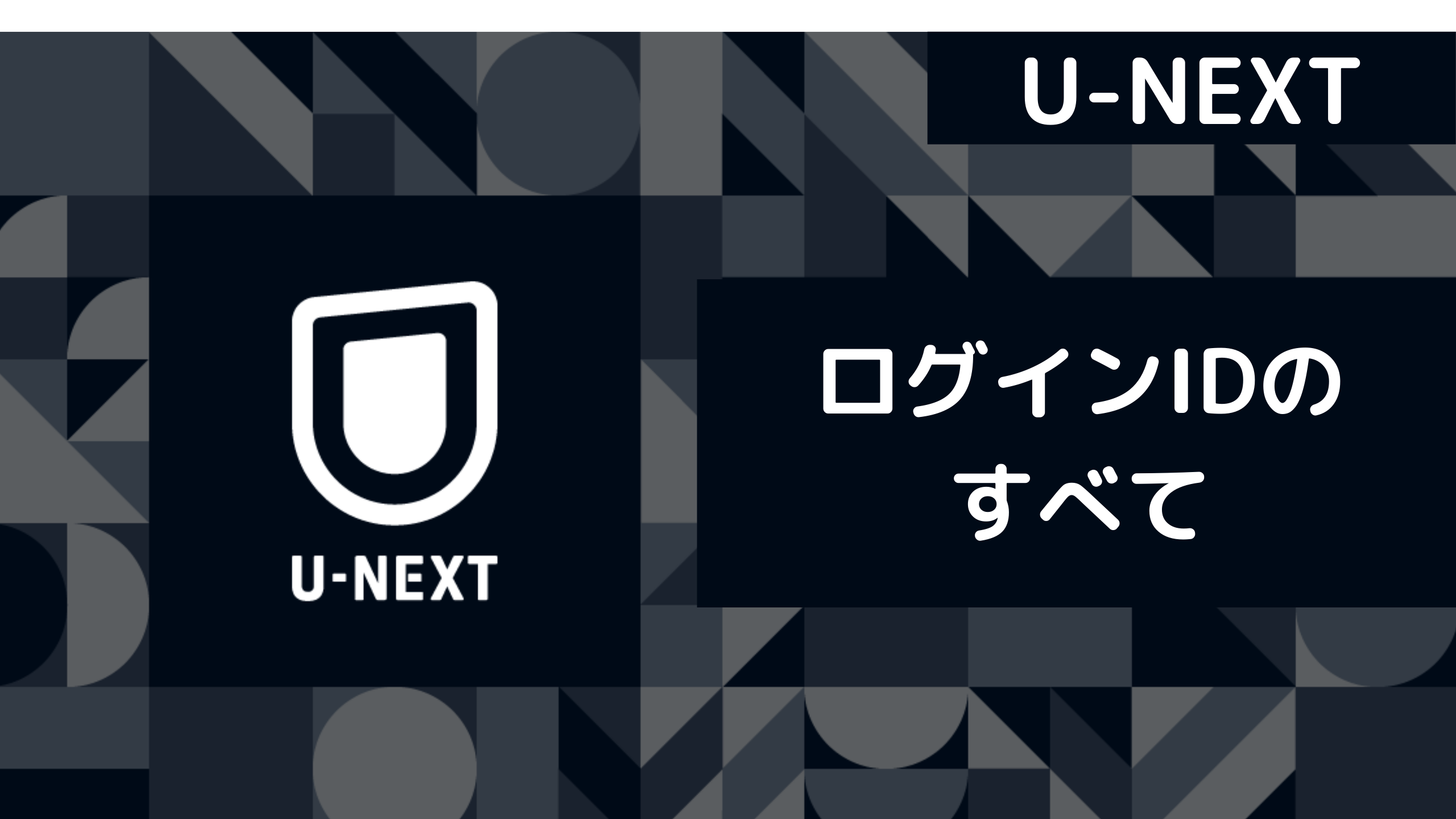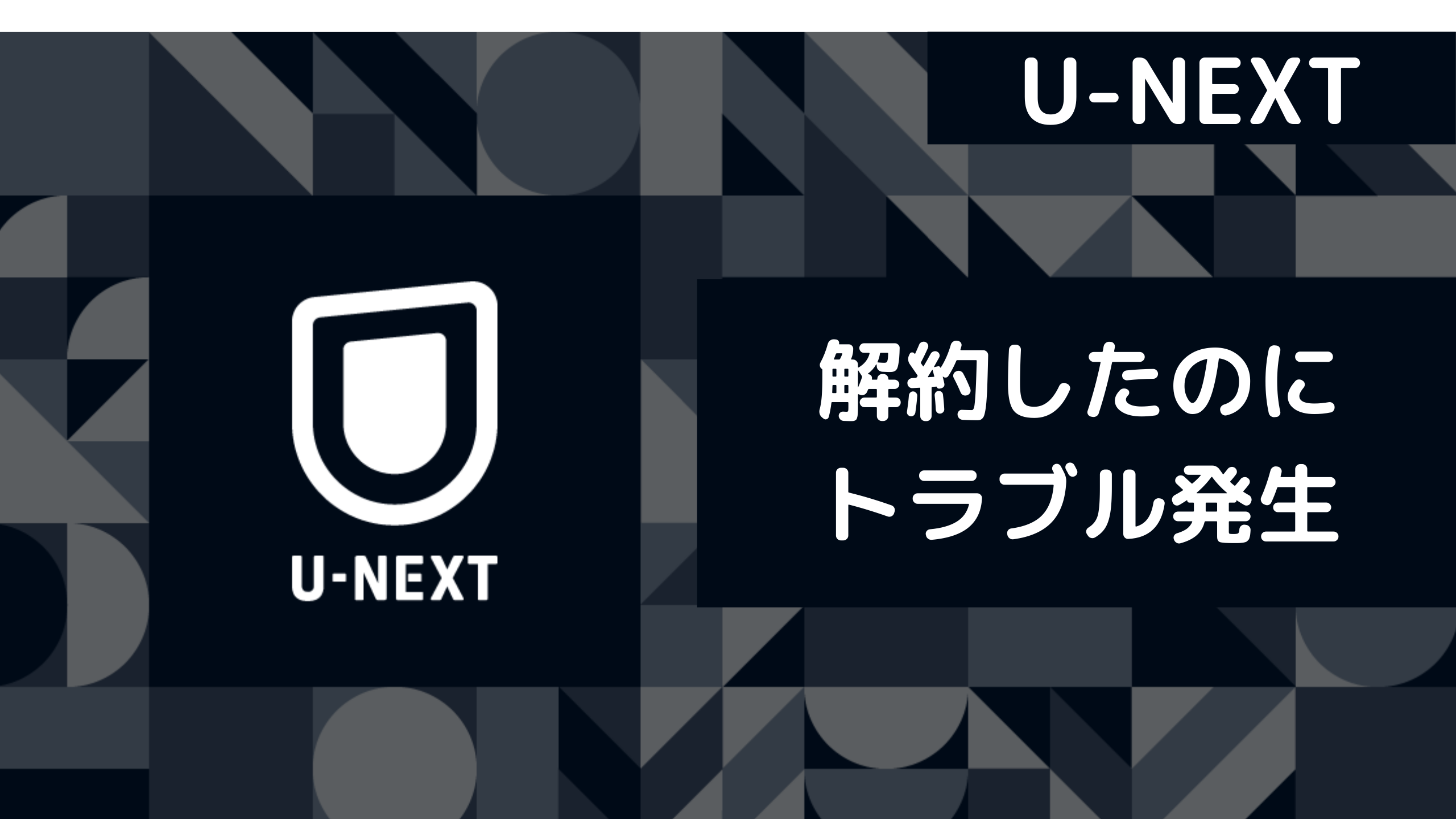この記事では、U-NEXTにログインできない原因と対処法をまとめてご紹介!
後半ではエラーコードやログインに関するよくある質問もまとめています。
U-NEXTにログインしたいのにできない…とお悩みの方はぜひ、参考にしてみてください。
U-NEXTのトラブル解決策
目次
U-NEXTにログインできない時の原因と対処法
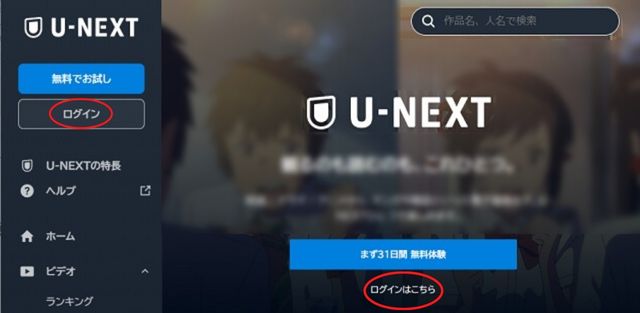
U-NEXTログインはこちらから(U-NEXT公式サイトより、赤丸追記)
U-NEXTにログインできない原因と対処法は多岐にわたります。
その対処法として主なものを10通り紹介します。
最初に確認すべき簡単なものから順に紹介していきますね。
- ログインID/パスワードの入力ミス
- ネット環境の不具合
- 処理に時間がかかっている
- ファミリーアカウントの人数をチェック
- キャッシュの削除
- アプリやデータの削除
- ログインID/パスワードの再設定
- U-NEXTのメンテナンスの有無をチェック
- U-NEXTに再登録する
- デバイスの買い替え、別端末の利用
- 解決できない時は問い合わせ
ログインID/パスワードの入力ミス
U-NEXTにログインできない時、最初に確認して欲しいのはログインID・パスワードが正しく入力されているか。
文字列があっていても、文字形式が間違っている場合はログインできません。
U-NEXTのログインID、パスワードの入力は半角英数字です。
大文字小文字のミス、最後尾を含めてスペースが入力されている場合もログインできません。
改めて正しいログインIDとパスワードを入力してみましょう。
【U-NEXTヘルプセンター】ログインできない(文字形式の誤り)
ネット環境の不具合
インターネット環境が悪い場合もログインに失敗することがあります。
ログインボタンが押せなかったり、押せても次のページに進めない場合はネット環境を確認してください。
ルーターの再起動で簡単に解決する場合もありますよ。
処理に時間がかかっている
U-NEXTヘルプセンターでは、処理に時間がかかる場合があることも明記されています。
原因が処理の遅れの場合は、しばらく待つことで解決するため、焦らずに待ってみましょう。
ファミリーアカウントの人数をチェック
ファミリーアカウントが人数オーバーしているとログインできません。
U-NEXTは子アカウントを3つまで追加可能、親アカウントと合わせて最大4人まで利用できます。
5人以上でログインしようとしてログインできない場合は4人以内に収めれば問題解決。
現在のファミリーアカウントの利用状況は、次の手順で確認できますよ。
- U-NEXTにログインし、「アカウント・契約」をタッチ
- 「ファミリーアカウント編集」をタッチ
- ファミリーアカウント一覧を確認
キャッシュの削除
キャッシュが溜まりすぎて重くなっている時は、キャッシュを削除します。
パソコンやスマホのキャッシュを削除する方法はとても簡単。
iPhone・Android・Windows・Macのキャッシュ削除方法は次のページで確認できます。
キャッシュを削除するとパソコンやスマホがスッキリするので、動画使用以外の動作も快適になりますよ。
アプリやデータの削除
デバイスの容量が不足して重くなっている時は、アプリやデータを削除するなどして容量を確保します。
iCloudやDropboxといったクラウドサービスがあるので、使っている端末に合わせてお選びくださいね。
ログインID/パスワードの再設定
いくら試してもIDやパスワードが間違ってログインできない場合は、ID、パスワードの再設定を行いましょう。
再設定はログイン画面の「ログインID/パスワードを忘れた方」に登録したメールアドレスを入力します。
届いたメールに従って操作すると変更や確認が行えます。
しかしメールアドレスも忘れてしまった場合はこの方法は使えません。
メールアドレスを忘れた場合は、以下の手順でU-NEXTに問い合わせてください。
- U-NEXTの公式サイトにアクセスし、メニューから「ヘルプ」に進む
- 「お問い合わせ」をタッチ
- 「ログインID、パスワード、メールアドレス」の項目をタッチ
- 「メールアドレスについて」をタッチ
- 「メールアドレスを忘れた」を選択
- 普段使っているメールアドレスを入力
- お客様情報を入力し「送信」をタッチ
これでお問い合わせは完了。しばらくすると登録してあるメールアドレスのお知らせが届きます。
あとは届いたメールに従って操作してくださいね。
【U-NEXT】ログインIDとはメールアドレス?確認・作成・変更方法まとめ
U-NEXTのメンテナンスの有無をチェック
U-NEXT側で発生している障害やメンテナンスの情報はX(旧Twitter)公式アカウントから確認できます。
しかし障害やメンテナンスを確認できても、できることはなく復旧・メンテナンスの終了を待つしかありません。
U-NEXTに再登録する
初めてU-NEXTにログインしようとしてできない場合は、そもそも登録が正常に出来ていない可能性があります。
登録完了のメールが届いているか確認しましょう。
U-NEXTへの登録ができていなかった時と退会してしまった時は再登録してください。
U-NEXTの登録方法はこちらの記事で詳しく解説されているので、参考にしてくださいね。
デバイスの買い替え、別端末の利用
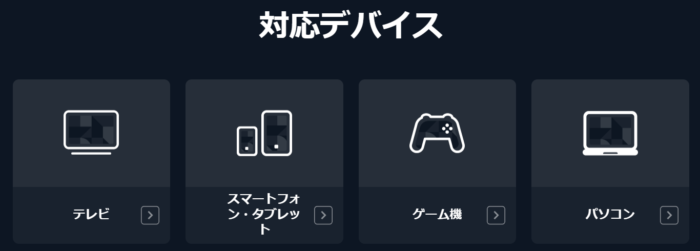
引用元:U-NEXT 対応デバイスは幅広い
U-NEXTに対応していないデバイスの場合はログインできません。
そのため、別のデバイスを利用するか、デバイスの買い替えを検討してください。
詳細な対応デバイス一覧はこちらから確認できます。
解決できない時は問い合わせ
ここまでに紹介した対処法を試しても解決しない場合、最終手段は問い合わせです。
U-NEXTのカスタマーセンターに問い合わせてください。→お問い合わせフォームはこちら
しかし、U-NEXT以外の事業者様とのご契約の場合、問い合わせはご契約いただいている窓口へのご連絡が必要です。
具体的に「U-NEXT for 〇〇」「〇〇 withU-NEXT」「スマートシネマ○○」「プレミアムTV」のような場合。
請求確認や解約の手続き含め契約時の書面やメールに書かれている問い合わせ窓口に連絡してくださいね。
テレビからU-NEXTにログインできない原因と対処法
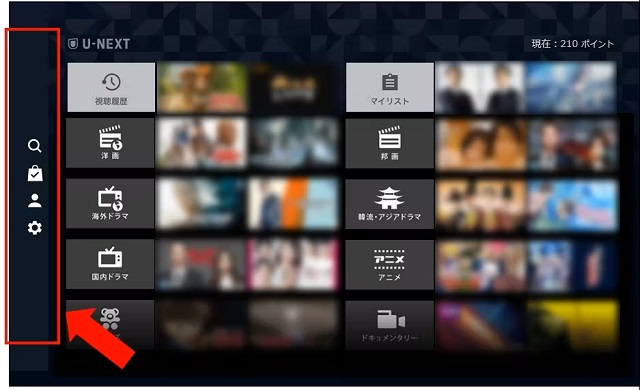
引用元:U-NEXTヘルプセンター テレビからU-NEXTにログイン
U-NEXTにログインできない原因にはテレビにのみ該当するものがあります。
大画面で視聴するために、ログインできない時はテレビ側の設定を確認してください。
ここでは以下のログインできない原因を紹介します。
- テレビがU-NEXTに対応していない
- ブラビアで「ログインの有効期限が過ぎています」と表示される
テレビがU-NEXTに対応していない
流通しているすべてのテレビがU-NEXTに対応しているワケではありません。
U-NEXTの対応テレビはこちらから確認できます。
記載されていない場合は残念ですが対応しておらず、U-NEXTは見られません。
その場合の対処法は別デバイスの利用のみ。対応テレビに買い替えるか他の端末を利用してください。
テレビにHDMIの差込口がある場合は、Fire TV STickやChromecastを使うのも1つの方法です。
お手持ちのスマホやパソコンからログインすれば、画面は小さいながらもU-NEXTを楽しむことができますよ。
ブラビアで「ログインの有効期限が過ぎています」と表示される
ブラビアのテレビで「ログインの有効期限が切れています」と表示されることがあります。
その場合SENアカウントと連携しているU-NEXTアカウントが退会しているかもしれません。
SENアカウントとはソニーのオンラインサービスで使うアカウント。SENアカウントと契約中のU-NEXTアカウントを連携すると見られます。
SENアカウントとU-NEXTアカウントの連携・確認・解除はU-NEXTの公式サイトページより行えます。
登録しているSENアカウント、契約しているU-NEXTアカウント情報を入力してみてください。
U-NEXTでエラー502・エラー403が出てログインできない時の原因と対処法
U-NEXTをブラウザ版で視聴しようとした時、以下のエラーコードが表示されてログインできないことがあります。
- エラー502
- エラー403
操作も出来なくなってしまう上記2つのエラーの原因と対処法を紹介します。
エラー502の原因と対処法
U-NEXTのブラウザ版でアクセスした時、真っ白な画面に「502 Bad Gateway openresty」と表示されることがあります。
この場合はログインどころかホーム画面を開くこともできない状態。
U-NEXT側で障害が起きている時に上記のような現象が起きます。
ブラウザ版は復旧を待つしかありませんが、アプリはアクセスできることもあるので試してみてください。
エラー403の原因と対処法
エラー502と同様に、U-NEXTのブラウザ版で「403 Forbideden」と表示される場合もあります。
エラーコード「403」は、サイト管理者によってアクセスが禁止されている状態。
つまり、私たちで対処できる問題ではありません。
なのでもし、U-NEXTにログインしようとして「403」が表示されたらU-NEXT側に問い合わせてみましょう。
U-NEXTがログインできない時によくある質問
最後に、U-NEXTのログインができない時によくある質問と回答を紹介します!
- U-NEXTのログインIDはどうやって確認する?
- U-NEXTはメールアドレスでログインできない?
- U-NEXTを解約するともうログインできない?
それでは順番に見ていきましょう。
U-NEXTのログインIDはどうやって確認する?
U-NEXTの対応テレビからログインIDは以下の手順で確認できます。
- 対応テレビのホーム画面、左側のメニューマークを押す。
- 「アカウント」を選択
上記の操作を行うと「アカウントの切り替え」の右側にログインIDが表示されます。
重要な情報になるため必ずメモを取っておいてください。
U-NEXTはメールアドレスでログインできない?
U-NEXTはログインIDを設定していない場合、メールアドレスでログインできます。
- 登録時にメールアドレスをログインIDに設定した→メールアドレス
- 個別にログインIDを設定した→ログインID
ログイン時にどちらが必要かは設定次第になります。
U-NEXTを解約するともうログインできない?
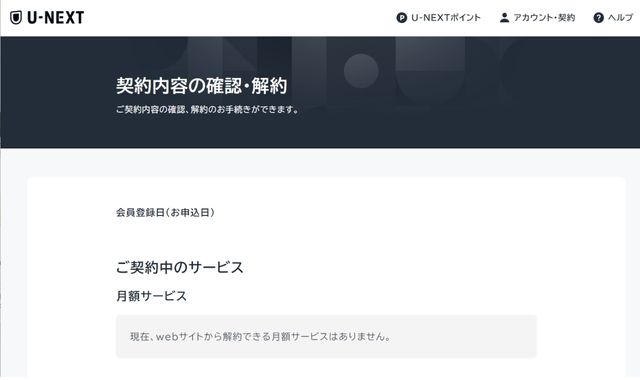
引用元:U-NEXT契約内容の確認解約画面
U-NEXTの解約は月額サービスに対する契約を指すため、解約してもログインはできます。
U-NEXTには解約と退会の機能があり、それぞれ次のような違いがあります。
- 解約=アカウントは残ったまま、ログイン可能
- 退会=アカウントが消滅、ログイン不可能
サービスの解約の場合は同じアカウントでまた契約もできますよ!
しかし、万が一解約せずに退会してしまった場合は、ログインできなくなりその後の解約も自力では不可に!問い合わせが必要になります。
U-NEXTの解約と退会についてはこちらの記事でより詳しく解説しています。